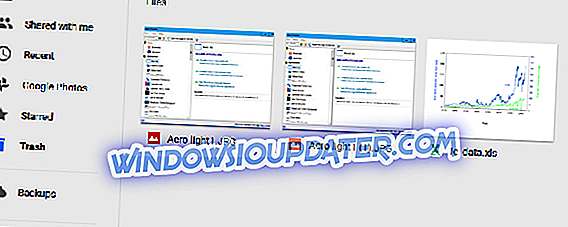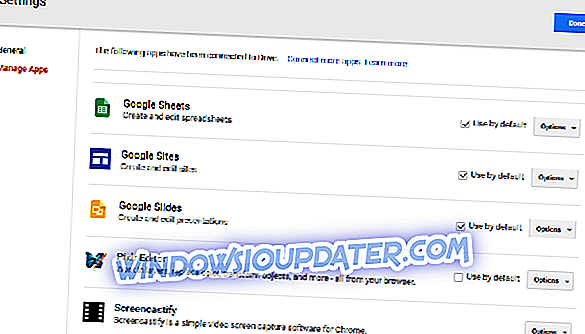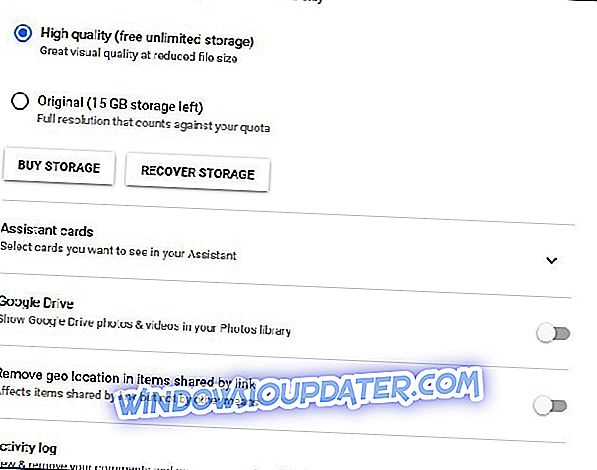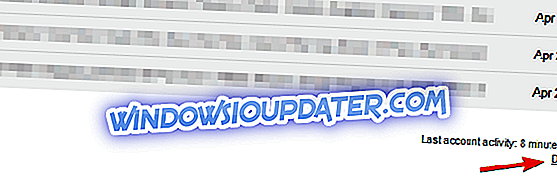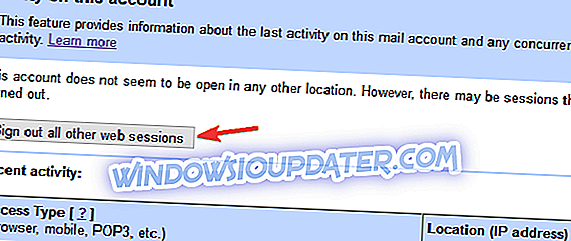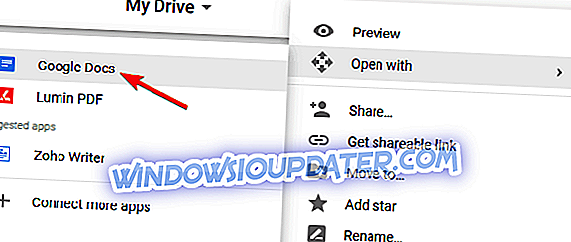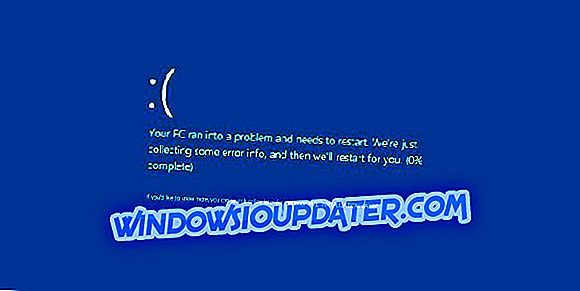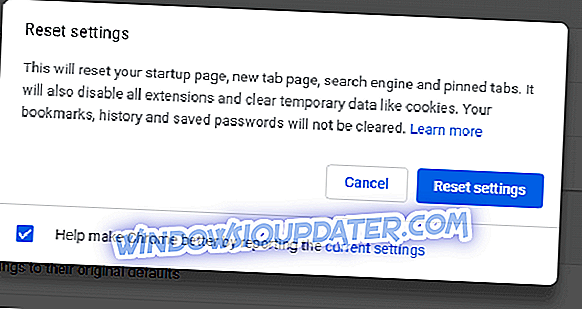La cuota de Google Drive, en la captura que se encuentra directamente debajo, brinda una descripción general de cuánto espacio de almacenamiento en la nube de GD ha utilizado. Sin embargo, a veces la cuota puede resaltar que está usando mucho más espacio de almacenamiento de lo esperado. Si es así, no suele ser el caso que la cuota de Google Drive es inexacta; sólo que incluye una gran cantidad de datos adicionales de otras fuentes. Entonces, si la cuota destaca que tienes mucho menos espacio de almacenamiento que el esperado, esta es la forma de solucionarlo.
Cómo solucionar problemas de cuota de Google Drive
Tabla de contenido
- Vaciar la papelera de Google Drive
- Compruebe los datos de la aplicación de Google Drive
- Buscar archivos huérfanos
- Compruebe Google Photos y Gmail Storage
- Compruebe si hay carpetas compartidas
- Elimine archivos grandes y vuelva a revisar
- Elimine archivos de la carpeta Papelera y cierre sesión en todas las cuentas de Gmail
- Eliminar fotos de sus dispositivos
- Convierte tus documentos
Google Drive es un gran servicio de almacenamiento en la nube, pero a veces pueden surgir problemas con él. Varios usuarios informaron que su cuota de datos es incorrecta en Google Drive, y hablando de problemas de cuotas, aquí hay algunos problemas similares informados por los usuarios:
- El espacio de Google Drive no se actualiza : según los usuarios, a veces su espacio de Google Drive no se actualiza. Este no es un problema grave y, a veces, el espacio puede tardar unos días en actualizarse. Si la cantidad de espacio no cambia, intente eliminar archivos de su Papelera y verifique si eso ayuda.
- Google Drive está lleno pero no hay archivos : este es un problema similar y, a veces, su unidad puede aparecer llena, incluso si no tiene demasiados archivos. Para solucionar este problema, debe eliminar Google Photos y los archivos adjuntos de Gmail. También puede ser útil limpiar el directorio de la Papelera.
- Google Drive se muestra lleno cuando no lo está . Este es otro problema que puede ocurrir con Google Drive. Si lo encuentras, comprueba si tienes alguna carpeta compartida. Si otros usuarios utilizan sus carpetas compartidas para el almacenamiento, eso afectará su cuota de datos.
- La cuota de Google Drive no es precisa : a veces su cuota de Google Drive puede no ser totalmente precisa. Si esto sucede, asegúrese de probar algunas de nuestras soluciones y verifique si eso resuelve el problema.
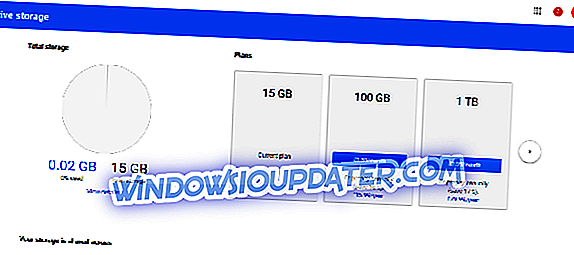
Solución 1: vaciar la basura de Google Drive
En primer lugar, tenga en cuenta que los archivos eliminados de Google Drive van a una carpeta de Basura similar a la Papelera de reciclaje. Por lo tanto, no se borran realmente y aún ocupan espacio de almacenamiento en la nube. Por lo tanto, debe vaciar la carpeta Papelera de la siguiente manera.
- Inicia sesión en tu Google Drive.
- Haga clic en Papelera a la izquierda de la página GD como se muestra a continuación.
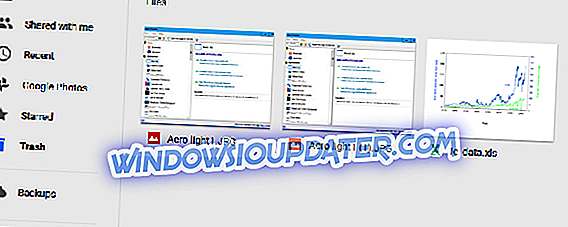
- Luego haga clic en Papelera justo debajo del cuadro de búsqueda y seleccione Vaciar papelera en el menú. Esto podría ahorrarle muchos gigabytes de almacenamiento.

- Haga clic en su cuota de Google Drive para verificar cuánto espacio de almacenamiento adicional tiene. Ahora solo incluirá archivos que no hayas eliminado.
Solución 2: verifique los datos de la aplicación de Google Drive
Tenga en cuenta que las aplicaciones conectadas a Google Drive también utilizan su espacio de almacenamiento. Por lo tanto, aplicaciones como Whatsapp podrían estar acaparando cientos de megabytes de su almacenamiento en la nube. Así es como puedes eliminar las aplicaciones de Google Drive.
- Haga clic en el botón Configuración en la parte superior derecha de su página de Google Drive.
- Seleccione Configuración en el menú.
- Luego, puede seleccionar Administrar aplicaciones en la ventana de configuración que se muestra a continuación. Eso enumera todas tus aplicaciones de Google Drive.
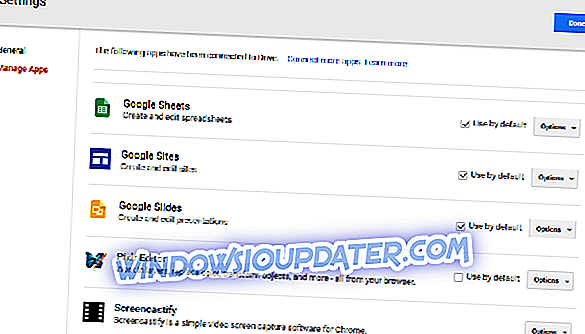
- Ahora elimine las aplicaciones de Google Drive haciendo clic en el botón Opciones junto a ellas y seleccionando Desconectar de la unidad . Pulse el botón Desconectar para confirmar.
Muchos usuarios informaron que WhatsApp también puede ocupar su espacio de almacenamiento. Según los usuarios, había una copia de seguridad de la aplicación WhatsApp en su Google Drive, pero después de eliminarla, lograron solucionar el problema con la cuota de Google Drive, así que asegúrese de intentarlo.
Solución 3 - Búsqueda de archivos huérfanos
Es posible que tenga muchos archivos GD sin carpetas principales. Estos son archivos huérfanos que pueden inflar la cuota de almacenamiento de Google Drive. Así es como puede buscar y eliminar archivos huérfanos en Google Drive.
- La entrada es: propietario desorganizado: yo en el cuadro de búsqueda de Google Drive y presione Entrar .
- Google buscará y mostrará cualquier archivo huérfano. Elimínelos haciendo clic con el botón derecho en un archivo y seleccionando Eliminar en el menú contextual.
- Mantenga presionada la tecla Ctrl para seleccionar varios archivos para borrar.
- También puede arrastrar y soltar los archivos huérfanos a la Papelera en el menú izquierdo de Google Drive para eliminarlos. Vacía la carpeta Papelera para borrar por completo.
Solución 4: verifique las fotos de Google y el almacenamiento de Gmail
Tenga en cuenta que su cuota de Google Drive también incluye archivos de Google Photos y Gmail. Por lo tanto, sus fotos adicionales y correo electrónico también podrían estar inflando la cuota de GD. Al hacer clic en Ver detalles debajo del gráfico circular de cuotas, se resalta lo que se muestra en la foto que se encuentra justo debajo.
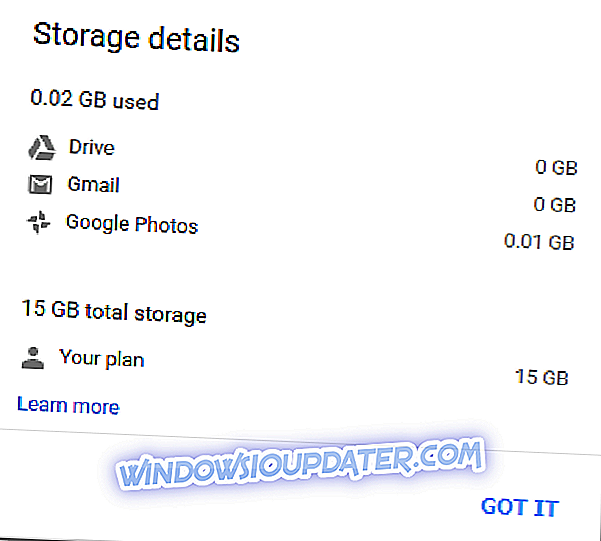
- Inicie sesión en Google Photos y haga clic en el botón del menú principal en la parte superior izquierda.
- Luego seleccione Configuración en el menú para abrir las opciones a continuación.
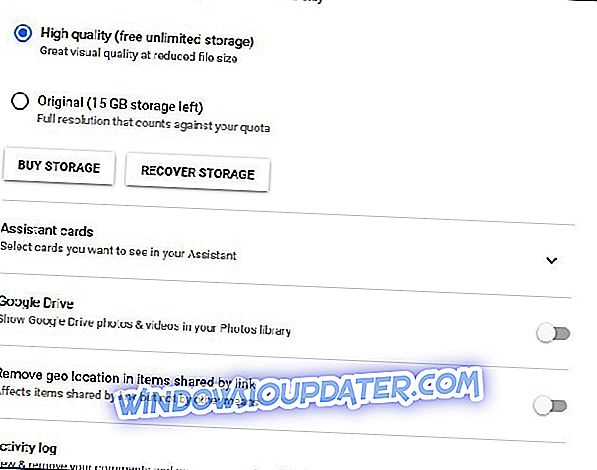
- Esa página incluye configuraciones originales y de alta calidad . Si se selecciona Original allí, las fotos reducirán el espacio de almacenamiento de Google Drive; así que seleccione Alta calidad en esa página si es necesario.
- Abra su cuenta de Gmail, si tiene una, y elimine los correos electrónicos desactualizados de allí.
- Los correos electrónicos en la basura también deben ser eliminados. Haga clic en Más > Papelera a la izquierda de su página de Gmail.
- Haga clic en Vaciar papelera ahora para borrar los correos electrónicos que también inflan la cuota de almacenamiento de Google Drive.
Solución 5 - Compruebe si hay carpetas compartidas
Según los usuarios, a veces las carpetas compartidas pueden afectar su cuota de datos, incluso si no los usa. Si ha compartido una carpeta con otros usuarios, su uso de datos se reflejará en su ancho de banda. Para solucionar el problema, vigile las carpetas compartidas.
Si tiene alguna carpeta compartida, asegúrese de comunicarse con la persona con la que está compartiendo la carpeta y pídale que haga una copia de seguridad de sus archivos. Una vez que se descarguen sus archivos, puede eliminar la carpeta y todo su contenido. Después de eliminar los directorios compartidos, se debe resolver el problema con la cuota de datos.
Solución 6 - Eliminar archivos grandes y esperar
La forma más fácil de solucionar el problema con la cuota de Google Drive es eliminar los archivos grandes de su Google Drive. Sin embargo, vale la pena mencionar que la actualización de la cuota de datos puede llevar algún tiempo.
Por lo general, este proceso tarda un par de días, pero algunos usuarios informaron que la actualización de la cotización podría demorar semanas, por lo que tendrá que ser paciente.
Solución 7: elimine archivos de la carpeta Papelera y cierre sesión en todas las cuentas de Gmail
Según los usuarios, para solucionar el problema con la cuota y Google Drive, primero debe eliminar todos los archivos de la carpeta Papelera. Ya le mostramos cómo hacerlo en una de nuestras soluciones anteriores, así que asegúrese de consultar las instrucciones detalladas.
Después de hacer eso, debes cerrar sesión en Gmail en todos los dispositivos y aplicaciones. Esto puede ser bastante tedioso de hacer manualmente ya que puede tener varios dispositivos con varias aplicaciones que usan Gmail. Sin embargo, puede cerrar la sesión de Gmail en todos los dispositivos con un solo clic. Para hacer eso, solo sigue estos pasos:
- Abre Gmail en tu navegador web.
- Una vez que inicie sesión, desplácese hacia abajo.
- En la esquina inferior derecha debería ver el mensaje de la actividad de la última cuenta . Haga clic en Detalles .
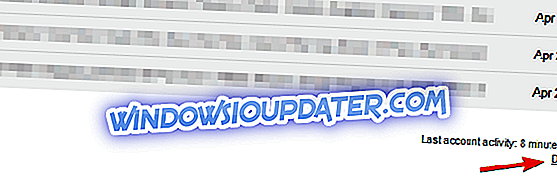
- Ahora verás todas las sesiones web recientes. Haga clic en el botón Salir de todas las demás sesiones web .
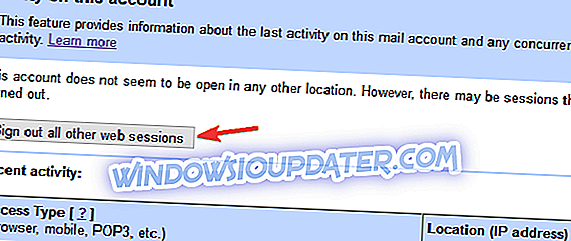
Después de hacer eso, debe cerrar la sesión correctamente en todas las cuentas. Ahora inicie sesión en Google Drive nuevamente y verifique si el problema persiste.
Solución 8 - Eliminar fotos de sus dispositivos
Como probablemente sepa, Google Photos comparte el espacio de almacenamiento con Google Drive, y si tiene muchas fotos en la aplicación Google Photos, eso se reflejará en su cuota de Google Drive. Para solucionar este problema, los usuarios sugieren eliminar las imágenes de sus fotos de Google y comprobar si eso resuelve el problema.
Varios usuarios informaron que la eliminación de las imágenes de Google Photos no solucionará de forma permanente el problema de la cuota de datos. Para solucionar el problema, debe acceder a Google Photos en todos sus dispositivos y eliminar sus imágenes desde allí.
Incluso si elimina las imágenes de la versión web de Google Photos, es posible que sus otros dispositivos vuelvan a sincronizar las imágenes faltantes y que el problema vuelva a aparecer. Por lo tanto, es crucial que elimine imágenes de Google Photos en todos sus dispositivos para solucionar el problema de forma permanente.
Varios usuarios informaron que esto les funcionó, así que siéntase libre de probarlo.
Solución 9 - Convierte tus documentos
Como probablemente sepa, Google Drive le permite crear documentos y hojas de cálculo utilizando sus propias aplicaciones web. A diferencia de los documentos de Word, Excel o PDF, estos documentos no ocupan espacio. También vale la pena mencionar que puede convertir sus documentos a este formato y ahorrar algo de espacio.
Si tiene docenas de documentos en Google Drive, puede convertirlos a un formato compatible con Google para liberar algo de espacio. Para hacer eso, solo necesitas seguir estos sencillos pasos:
- Abra su Google Drive en un navegador web.
- Localice el documento que desea convertir, haga clic derecho en él y elija Abrir con . Ahora seleccione la aplicación deseada de la lista.
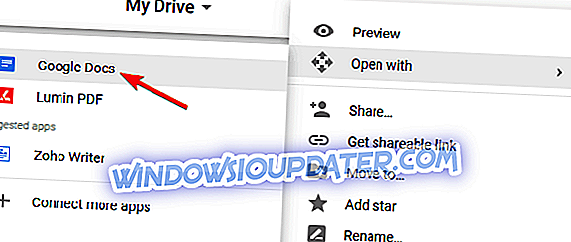
Google Drive ahora creará una copia de su documento. Una vez que se crea el nuevo documento, puede eliminar el documento original. Antes de eliminar el original, asegúrese de verificar si el nuevo documento funciona correctamente.
Esta puede ser una solución tediosa, especialmente si tiene docenas de documentos en línea, pero podría ayudarlo a liberar algo de espacio.
Ahora su cuota de Google Drive seguramente tendrá más espacio de almacenamiento libre que antes. Entonces, la cuota de almacenamiento probablemente se sumará mucho mejor. Además, tenga en cuenta que cualquier cambio que realice en Google Drive puede necesitar algunos días para que los servidores de Google se sincronicen.